Met uw Creative Cloud-account kunt u , beheer en deel uw video's, projectbestanden en meer online.
Als u een Adobe Creative Cloud . heeft abonnement, dan heb je de beschikking over cloudopslag u misschien niet weet over. U kunt opslaan , toegang , beheren , en delen cloudmiddelen op verschillende manieren, van desktop tot mobiel.
Of je nu wilt samenwerken met een team of je wilt gewoon al je middelen toegankelijk op verschillende apparaten , kan de Adobe Creative Cloud helpen. Het enige dat u nodig hebt, is uw Adobe ID en een internet verbinding .
Laten we elke methode eens nader bekijken.
De Creative Cloud Desktop-app
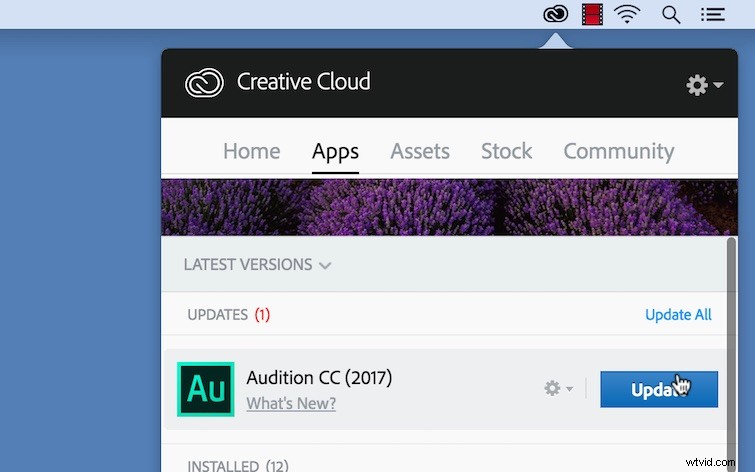
De Creative Cloud Desktop-app is de hub voor het beheren van uw Adobe-toepassingen en -middelen. Downloaden , bijwerken, en open software-apps op uw desktop rechtstreeks vanuit uw desktop-app.
Ben je niet bekend met een van de programma's? Adobe biedt snelkoppelingen naar zelfstudies op hun website, en je kunt het laatste nieuws over Premiere Pro en After Effects vinden op de PremiumBeat-blog.
U zult ook een gebied opmerken waar u beheren creatieve cloudmiddelen . Een display geeft de hoeveelheid beschikbare cloudopslag weer en geeft toegang tot de items via internet of op uw lokale schijf . Laten we eerst eens kijken hoe u items beheert via de web .
Activiteiten op internet beheren
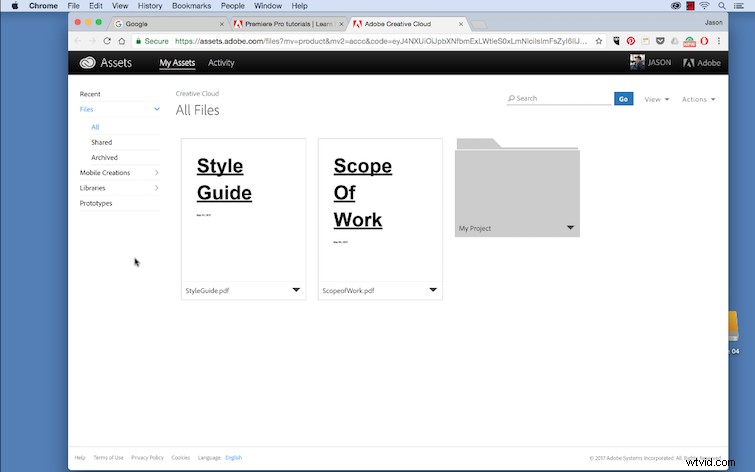
In de Activa tabblad van de desktop-app, ziet u twee verschillende manieren om toegang te krijgen tot uw Creative Cloud-bestanden: desktop en het web . Klikken op de Weergeven op internet knop brengt me naar mijn Activa pagina op de website van Adobe.
Hier kan ik nieuwe bestanden rechtstreeks naar de cloud uploaden en mijn middelen in mappen indelen. (Opmerking:het is gemakkelijk om Bestanden te krijgen verward met Bibliotheken , die u ook hier vindt. Zie bestanden strikt als online opslag, net zoals Google Drive of Apple's iCloud. Bibliotheken werkt anders en werkt samen met Bibliotheek panelen in Creative Cloud-apps.)
Activiteiten beheren op desktop
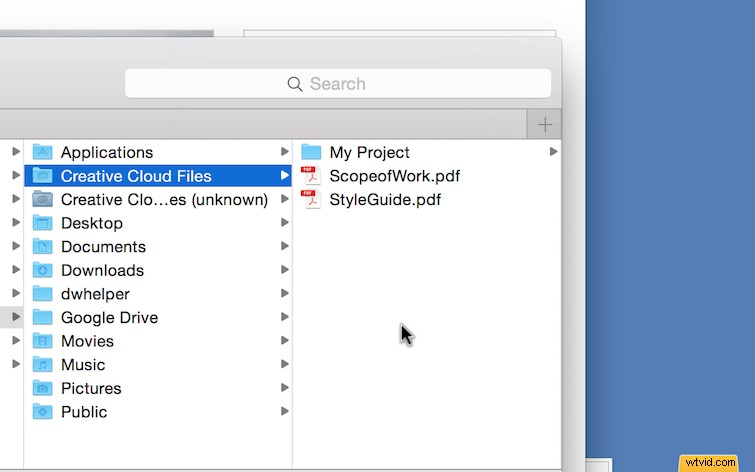
Ik kan mijn voorkeuren instellen om al mijn Creative Cloud-middelen rechtstreeks op te slaan op mijn bureaublad (waar ik al voor heb gezorgd voorafgaand aan deze tutorial.) Nu, in de desktop-app, toont het me een Map openen sneltoets, waarop ik kan klikken om naar de map te gaan op mijn lokale schijf.
Telkens wanneer ik middelen toevoeg via internet, wordt deze gesynchroniseerd in mijn Creative Cloud-map op mijn desktop. Evenzo, wanneer ik mappen of bestanden toevoeg aan mijn Creative Cloud-map op mijn lokale schijf, zal deze synchroniseren met de cloud.
Activiteiten beheren op mobiel
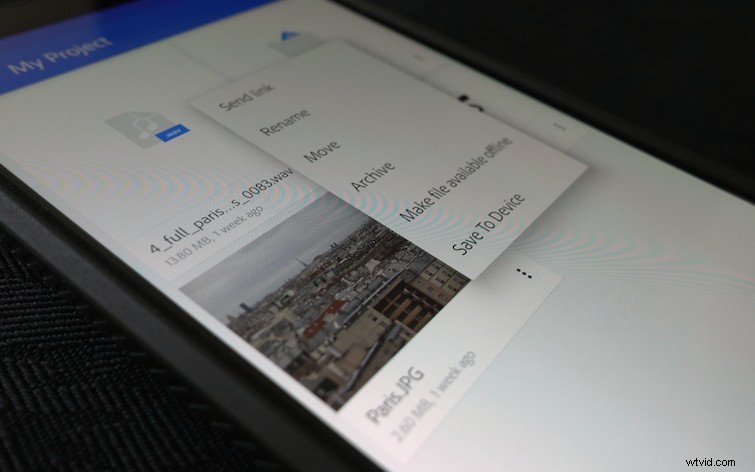
Naast web en bureaublad modi kunt u middelen beheren met de Adobe Creative Cloud mobiele app . Zodra je de app hebt gedownload, log je gewoon in met je Adobe ID. U kunt bekijken , bewerken , delen , kopiëren , en toevoegen naar uw bestanden via de mobiele app.
Delen en samenwerken
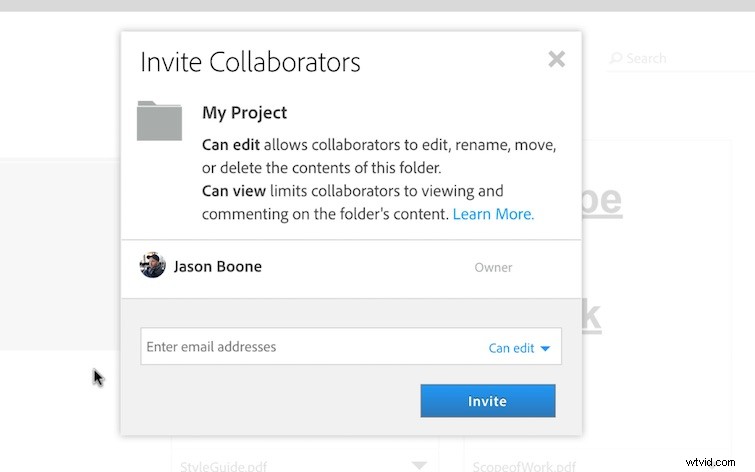
De echte kracht van het gebruik van cloudopslag is de mogelijkheid om met andere mensen samen te werken. Delen uw werk met de wereld via een simpele link , of samenwerken met een team.
Met samenwerking , kunt u de toegang van anderen beperken tot de basis weergave en commentaar , of bied medewerkers de mogelijkheid om items te bewerken, hernoemen, verplaatsen of verwijderen.
Gebruik je Adobe Creative Cloud om samenwerkingsmiddelen te beheren? Laat het ons weten in de reacties.
